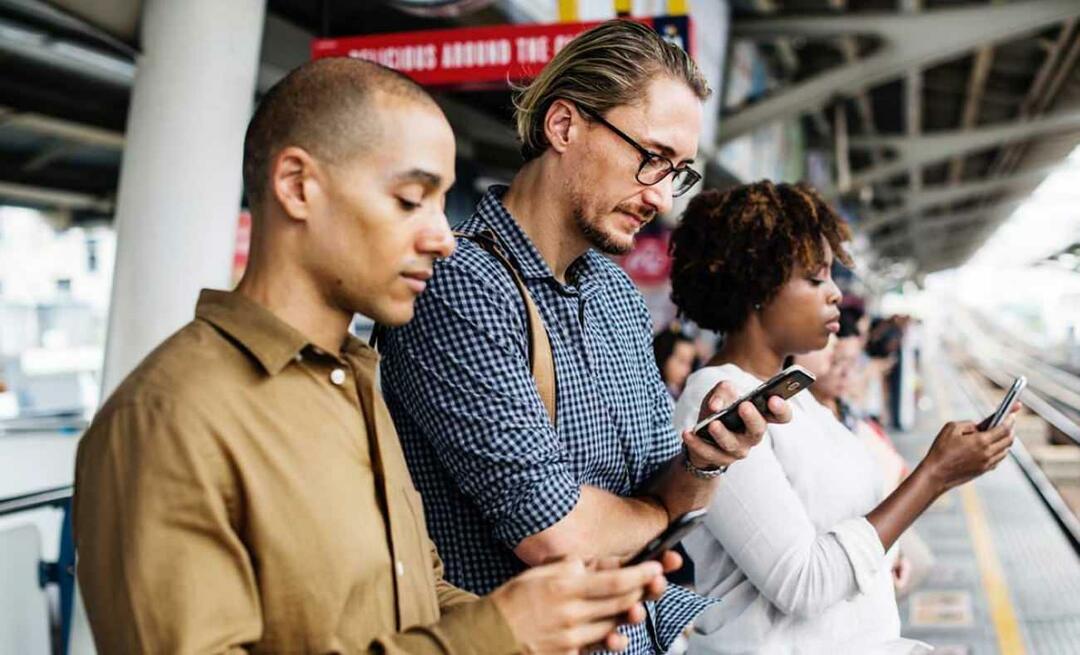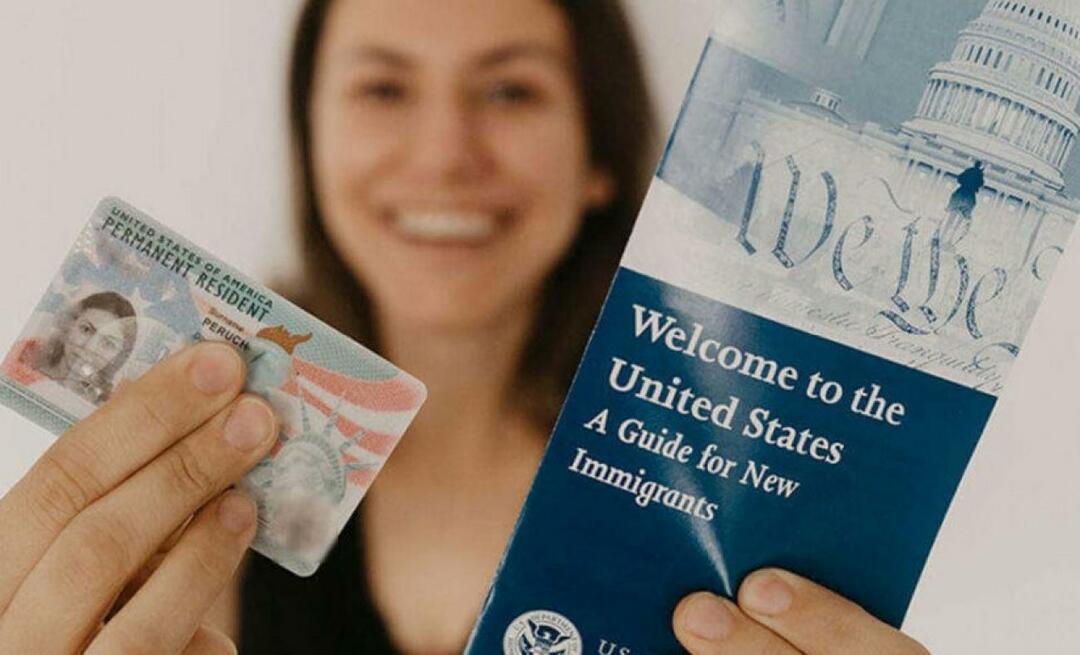Kako posodobiti svoj Windows Phone 7 in dobiti kopiranje in lepljenje - ZDAJ!
Mobilni Windows 7 / / March 19, 2020
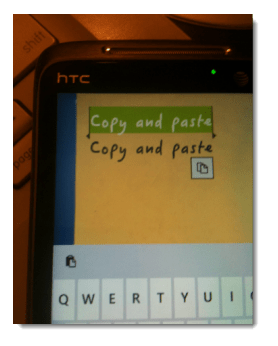 Microsoft nas zadnje čase draži, tako da objavljamo vse pridne dobrote, ki čakajo v naslednjem Posodobitev sistema Windows Phone 7. Namreč, kopiranje in lepljenje ter hitrejše nalaganje aplikacij in iger. Težava je v tem, da so jih v zadnjem času nekako odložili, ker imajo nekateri uporabniki izkušnje nekaj vprašanj s posodobitvijo pred noDo. Predvidevam, da je to dobro Nezavestno bi bilo, če bi zavestno sprostili hroščo izdajo nezaupljive javnosti. Kaj pa ostali z nami? Sumljiva javnost, ki bi raje preizkusila najnovejše in najboljše, kar ponuja Windows Phone 7, in hudiča s posledicami?
Microsoft nas zadnje čase draži, tako da objavljamo vse pridne dobrote, ki čakajo v naslednjem Posodobitev sistema Windows Phone 7. Namreč, kopiranje in lepljenje ter hitrejše nalaganje aplikacij in iger. Težava je v tem, da so jih v zadnjem času nekako odložili, ker imajo nekateri uporabniki izkušnje nekaj vprašanj s posodobitvijo pred noDo. Predvidevam, da je to dobro Nezavestno bi bilo, če bi zavestno sprostili hroščo izdajo nezaupljive javnosti. Kaj pa ostali z nami? Sumljiva javnost, ki bi raje preizkusila najnovejše in najboljše, kar ponuja Windows Phone 7, in hudiča s posledicami?
No, za tiste, ki slišijo opozorila kot sobo razveljavil vašo garancijo"In"lahko nepreklicno opeka vaš telefon" in reči "Fie!", Obstaja rešitev. Čarovnik za kodiranje Chris Walsh šli naprej in omogočili nepremišljeno željni, da bi dobili brezhibno posodobitev WP7 brez čakanja. Takole:
Izjava o omejitvi odgovornosti: Če se na svoj telefon zanašate celo na nekaj esenčnih koščkov, ne sledite tem korakom. Ocenil bom, da so možnosti, da popolnoma pokvarite telefon, ena od 10. To je groba ocena. Morda ne boste mogli obnoviti niti funkcije v telefon prek tovarniške ponastavitve. Pazite.
Prvi korak
Prenesite in namestite Orodja za podporo za telefon Windows. To je uradni popravek od Microsofta za reševanje vprašanj, za katere ste morda naleteli na mapo 800705B4 ali kodo napake 80180080 s posodobitvijo NoDo.
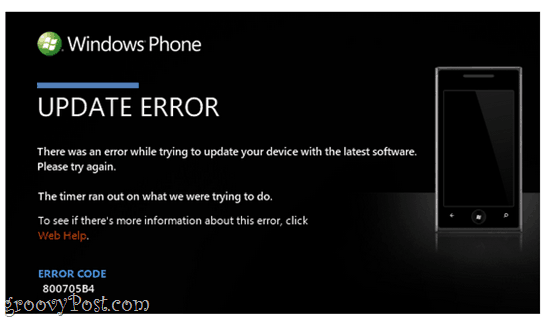
Obstaja x86 (32-bitni Windows) in a 64-bitni Windows različico. Zelo pomembno je, da to storite najprej. V nasprotnem primeru to ne bo delovalo.
Drugi korak
Prenesite in ekstrahirajte ChevronWP7 program za posodabljanje. Kaj pravite, da je bil posodobljen program za posodabljanje ChevronWP7? Mislim, da si boste ogledali ogledalo. Če ste pridni, boste morda le našli tisto 64-bitna različica in različica x86 naloženo nekam….
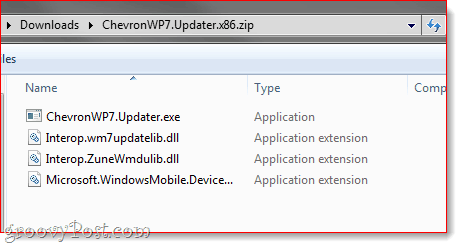
Tretji korak
Priključite svoj Windows Phone 7 v računalnik prek USB.
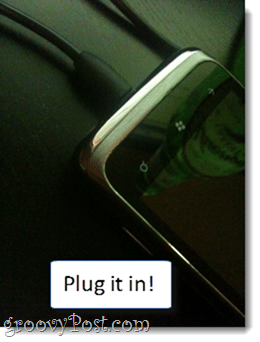
Četrti korak
Počakajte 30 sekund.
Peti korak
Teči ChevronWP7.Update.exe.
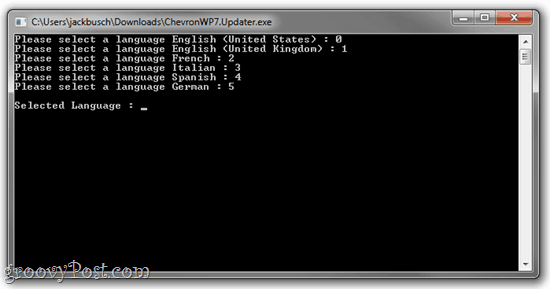
Poteka v oknu ukaznega poziva. Tako veste, da imate opravka z resnimi stvarmi. To je to. Ne bojte se zdaj.
Korak šesti
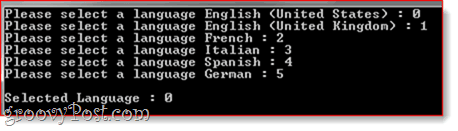
Izberite jezik. Če ne vidite svojega jezika, se takoj ustavite. Zaprite ChevronWP7.updater.exe in poiščite kaj drugega. To vam ne bo uspelo.
Sedmi korak
Ko izberete svoj jezik, bo ChevronWP7.Updater začel delovati. Dala vam bo nekaj koristnih povratnih informacij glede uspeha ali neuspeha operacije. Če še niste prejeli uradne posodobitve sistema Windows Phone 7, ki je bila izdana marca, bo posodobitvenik Chevron najprej opravil posodobitev pred Nodo. To bo označil z besedo "pred-Nodo", preden se začne.
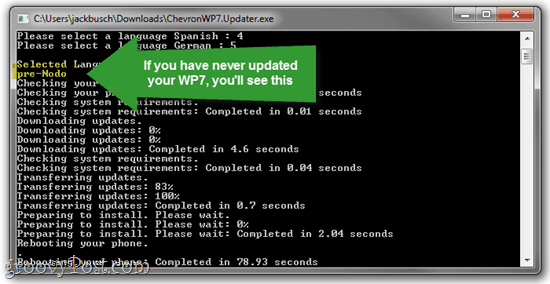
Korak osmi
Po prvem valu preverjanja bo znova zagnal telefon. Ko se bo telefon vrnil, bo moral Windows namestiti nekaj gonilnikov. To boste videli:
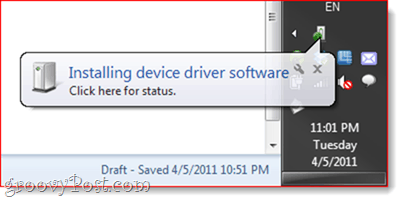
In če gre vse v redu, je to:
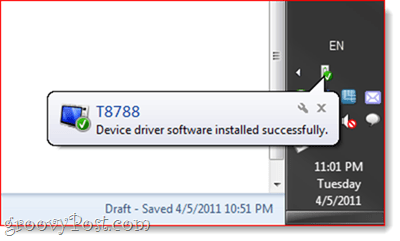
Upoštevajte, da imam HTC Surround. Če imate drug telefon, boste morda videli kaj drugega kot T8788.
Korak devet
Po namestitvi nadaljnjih posodobitev se bo telefon znova zagnal. Ko bo vse povedano in storjeno, bo vaš telefon povezan, Zune pa se bo znova zagnal.
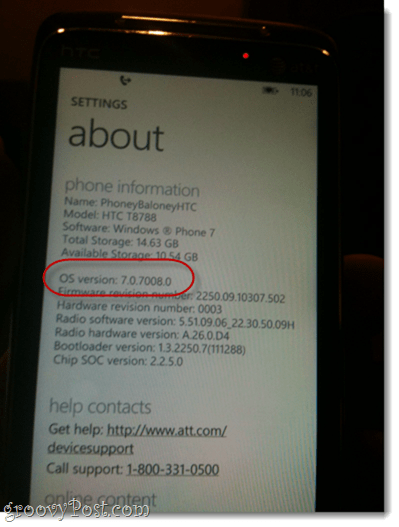
Če se vam zdi, da se v vašem telefonu ni nič spremenilo, ste verjetno imeli prav. To pomeni, da ste pravkar izvedli prvo posodobitev pred Nodo. Če želite preveriti, kje ste, pojdite Nastavitve na vašem Windows Phone 7 in izberite O tem. Potem je dr. Dotaknite seVeč informacij. Poglejte, kje piše Različica OS. Če ste uspešno namestili predhodno posodobitev (7.0.7008.0), bi moral biti 7.0.7008.0 (tista, ki je bila uradno izdana za izbiro uporabnikov).
Korak deseti
Če imate različico OS 7.0.7008.0, potem morate znova zagnati posodabljalec. Priključite telefon preko USB in zaženite Chevron. WP7.Updater.exe.
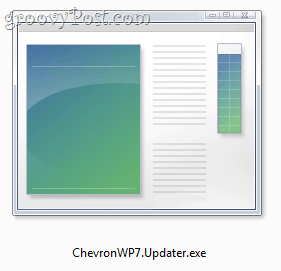
Korak enajsti
Spet vnesite jezik. Tokrat bo rečeno:Posodabljanje v program NoDo.”
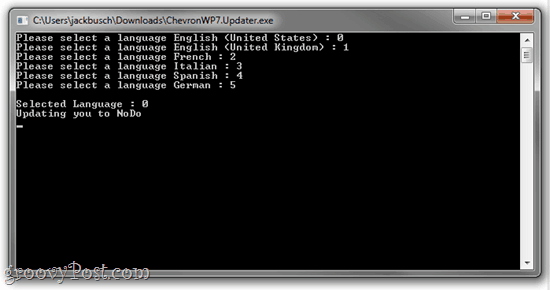
Vrnite se in počakajte, da prenesete in namestite približno tri desetine posodobitev. Telefon se bo znova zagnal.
12. korak
Počakajte, da posodobitelj namesti več programske opreme. Na telefonu se bo pojavil zaslon, ki vas opozarja, da ga ne izklopite iz vtičnice. Pazi na to.
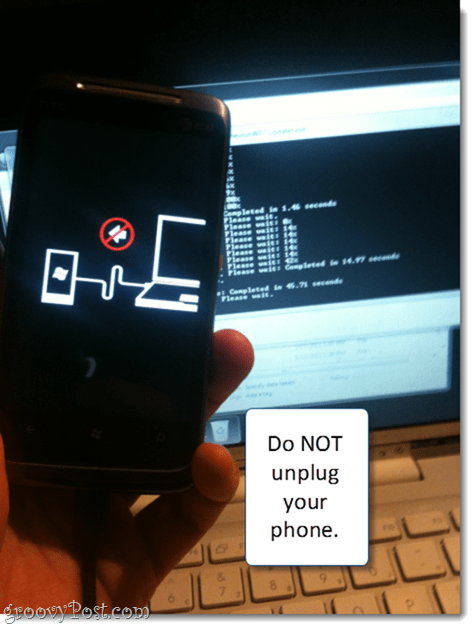
Ta del lahko traja nekaj časa. Zadnjih posodobitev je bilo potrebnih 8 minut. Ko konča, se bo znova zagnalo.
Ko je vse končano, vaš O tem zaslon se glasi:
Različica OS: 7.0.7390.0
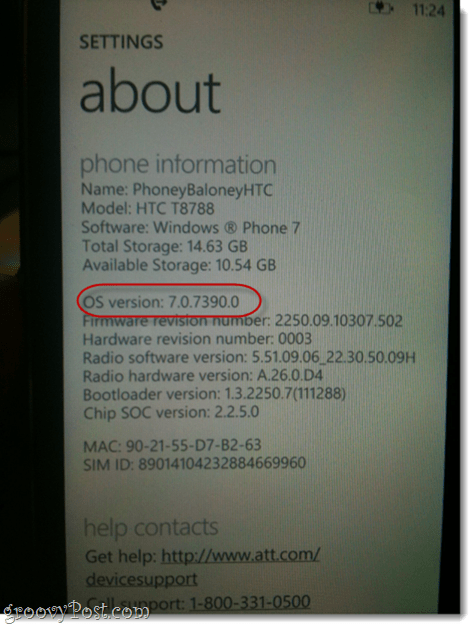
Čestitamo, posodobljeni ste!
Najbolj opazno in prijetno izboljšanje, ki ga boste opazili, je Kopiraj in prilepi. To deluje točno tako kot pri iPhone-u.
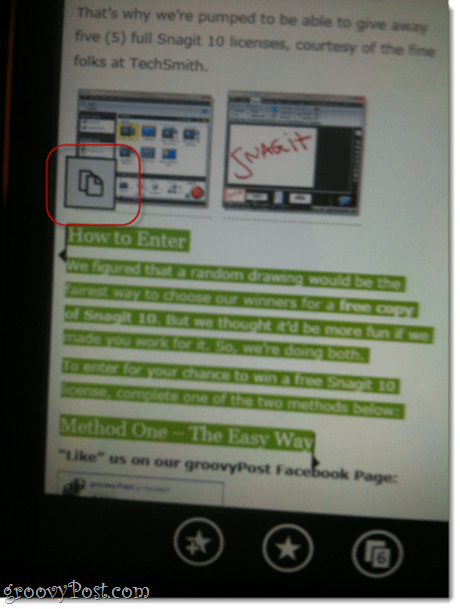
Dotaknite se nekaj besedila, da ga izberete. Nato lahko povlečete začetek in konec svojega izbora, da izberete več besedila. Ko ste zadovoljni z izbiro, Dotaknite se the Kopirati gumb.
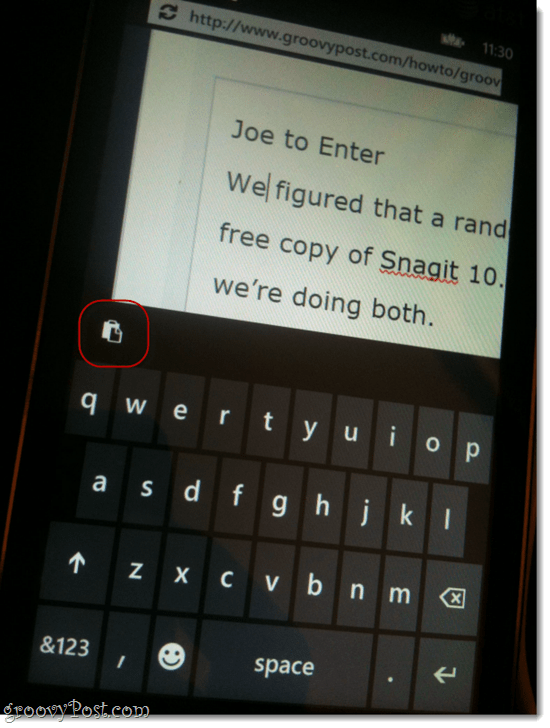
Ko odprete tipkovnico za vnos besedila, boste imeli točko Gumb za lepljenje v zgornjem levem kotu tipkovnice. Na žalost lahko besedilo prilepite samo enkrat. Čudno.
P.S. Se opravičujem za fotografije nizke kakovosti. Windows Phone 7 še vedno nima funkcije za zajem zaslona.
Zaključek
Poročilo o tej posodobitvi sistema Windows Phone 7 deluje za:
- HTC Surround na AT&T
- Samsung Omnia 7 (Velika Britanija)
- LG E900
- Samsung Osredotočite se na AT&T
- HTC 7 Mozart
- Dell Venue Pro
- HTC HD7 (Velika Britanija)
- LG Quantum
Nekateri uporabniki so poročali o napakah, ki so bile odpravljene po ponovni namestitvi Zune na privzeto mesto. Nekateri pa so imeli napake, ki so bile nerazložljive in nepopravljive, tudi pri zgoraj omenjenem telefonu. Nadaljujte na lastno odgovornost!